Tukaj je Windows 10, 8.1 Kamera App Shrani Slike, Video posnetke
Pred nekaj dnevi smo z vami delili nasvete, ki jih lahko uporabite, da bi odpravili različne težave z aplikacijo za kamero v operacijskem sistemu Windows 8, 10. Zdaj sem spoznal, da nekateri od vas, ki so novi v sistemu Windows 10, Windows 8 ali Windows 8.1 in sploh ne veste, kam shranjujete posnete slike.

Če vaš računalnik z operacijskim sistemom Windows 10, Windows 8 ali Windows 8.1 ali tablični računalnik prihaja z res dobro spletno kamero, se boste najverjetneje pogosteje zanašali nanj. Vaša spletna kamera ali vgrajena kamera, kot se nekateri nanašajo nanj, opravlja dve osnovni nalogi - fotografiranje ali videoposnetke. Nato jih shrani v mapo, ki jo verjetno sprašujete, kje točno se nahaja. Aplikacija kamere je precej osnovna in v aplikaciji so samo tri druge nastavitve - Camera Roll, ki vam omogoča ogled slik in videoposnetkov; časovnik, kjer lahko nastavite časovnik pred začetkom fotografiranja in osvetlitve, kjer lahko spreminjate ravni izpostavljenosti.
- POVEZANE: Najboljša programska oprema za koledarje fotografij, s katero lahko ponovno ustvarite edinstvene spomine
Kje fotoaparat Windows 10 shranjuje slike?
Kot sem že povedal, se slike in videoposnetki shranijo v mapo »Camera Roll« in zdaj bomo hitro razložili, kje jih lahko najdete. Potrebujete samo File Explorer in od tam morate iti v mapo Pictures, tako kot na spodnjem zaslonu.

Zdaj samo dvakrat kliknite nanj in videli boste mapo za rolo kamero.

Če ste omogočili sinhronizacijo, se bo vaš računalnik prikazal tudi na računu OneDrive, kar pomeni, da bodo fotografije in videoposnetki samodejno preneseni. Če želite, da je ta funkcija izklopljena, to storite tako, da spremenite nastavitve sinhronizacije OneDrive.
Spremenite lahko mesto shranjevanja aplikacije Camera
Zdaj, ko veste, kje App Camera shrani slike in videoposnetke, je vredno omeniti, da lahko spremenite tudi mesto shranjevanja. Torej, če vam ni všeč dejstvo, da aplikacija shrani vaše fotografije v mapo »Roll Camera«, so naslednji koraki za spreminjanje:
- Odprite Nastavitve > pojdite v Sistemsko shrambo .
- Kliknite možnost » Spremeni, kje je shranjena nova vsebina «.

- V spustnem meniju razširite razdelek » Nove fotografije in videoposnetki bo shranjen v «> izberite pogon, kamor želite shraniti nove slike in videe.
Ko potrdite svojo izbiro, bo vaš računalnik kopiral celotno pot do imenika fotoaparata na želeno particijo ali zunanji pogon. Za več informacij o tem, kako spremeniti lokacijo shranjevanja novih slik, si oglejte ta podrobni vodič.


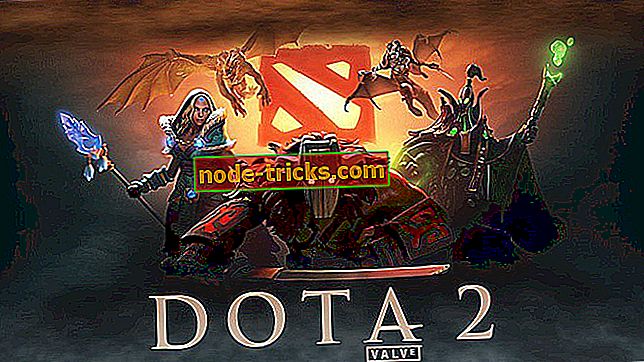

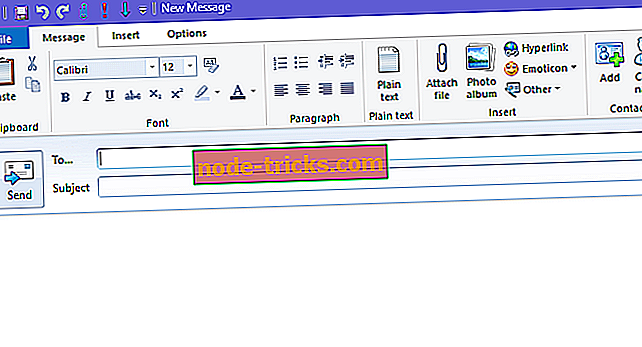



![Ne morem ustvariti namestitvenega medija za Windows 10, 8.1 [FIX]](https://node-tricks.com/img/fix/455/can-t-create-installation-media.jpg)
